
在制作PPT时,有时会用到“齿轮”的素材,如何让它在PPT中动起来呢?
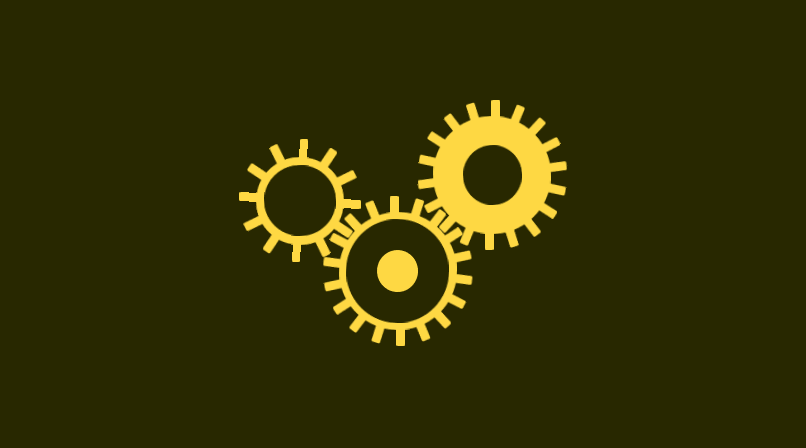
首先我们准备三个齿轮素材,其中两个大小相同(编号1和2),另外一个略小(编号3)。
注意,这里每个齿轮的“锯齿”大小都是相同的。
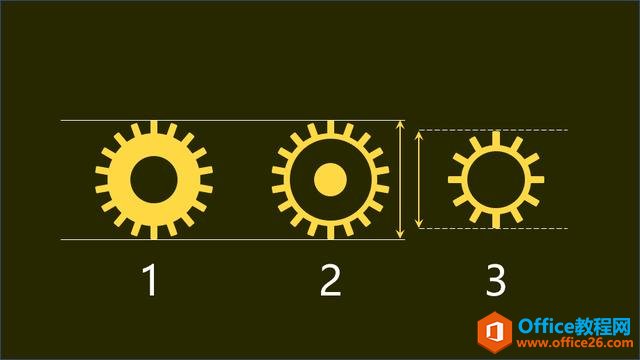
然后将三个齿轮按照锯齿错开的方式摆好,

好了,重点来了!
开始讲动画的部分了。
依次选中齿轮1,2,3,添加“强调动画”——“陀螺旋”,
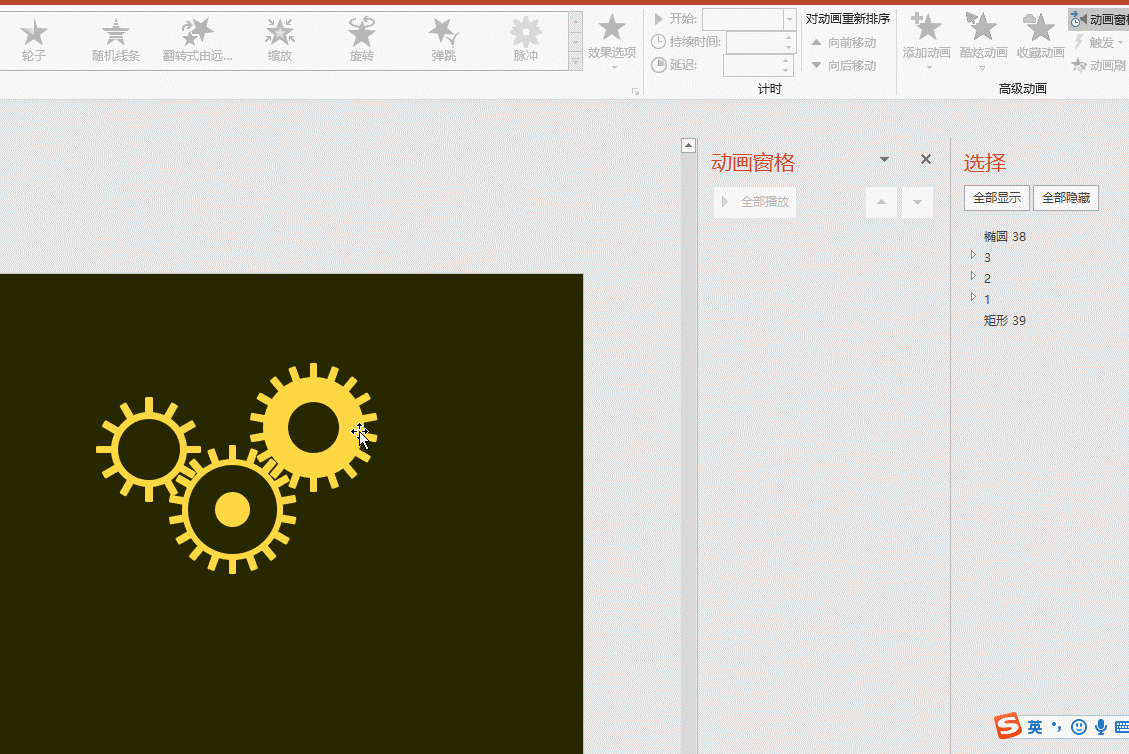
接下来的关键就是如何实现齿轮的同步旋转,即齿轮相接触的位置不会发生错乱。
其中齿轮1和齿轮2好说,因为他俩大小相同,所以转动的速度相同即可。
因此,这里把齿轮1和2的“陀螺旋”动画的时长都设为“6s”。
另外,根据常识,齿轮1和2的转动方向相反,所以把齿轮2的转动方向改为“逆时针”。
利用PPT制作图片展示动画—圆形扩展 实例教程
本篇讲一个图片展示效果圆形扩展。来看案例,可以看到,上述案例中,幻灯片的背景为紫色,照片以圆形扩展的方式出现。这里圆形的大小是可以改变的,比如下面这样,当然也可以扩展
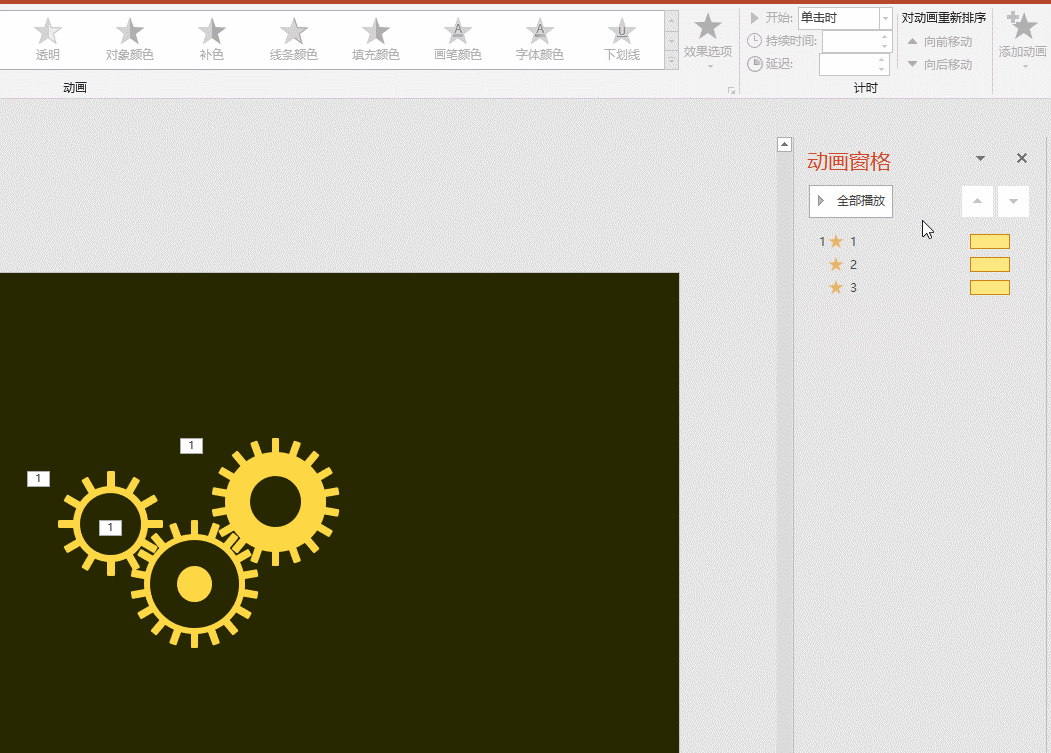
来看看效果,
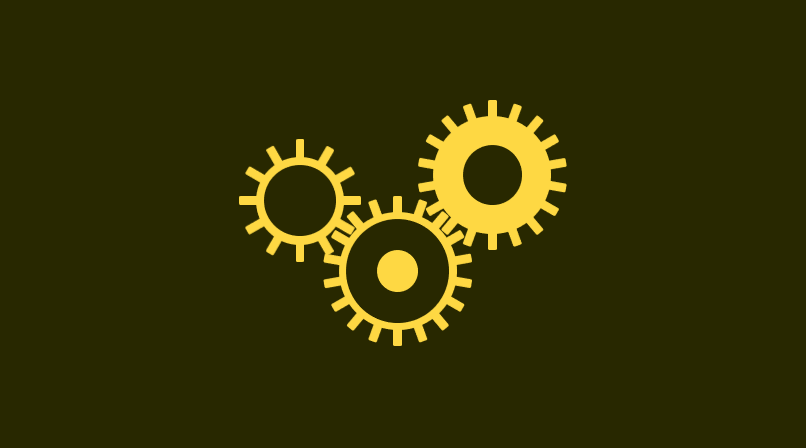
可以看到,齿轮1和2的效果已经完成了,但是齿轮2和齿轮3明显是不同步的。
那么问题来了,齿轮3的转动时长要设为多少才能满足要求呢?
这里介绍一下花道的思路:
据完全统计,齿轮2有18个锯齿,齿轮3有12个齿轮,齿轮2的时长为“6s”,
那么齿轮3的时长就为 6 ÷ (18 ÷ 12) = 4。
这里 (18 ÷ 12) 代表齿轮2转动1圈齿轮3需要转过的圈数。
问题解决了,来,把齿轮3的时长设为“4s”,
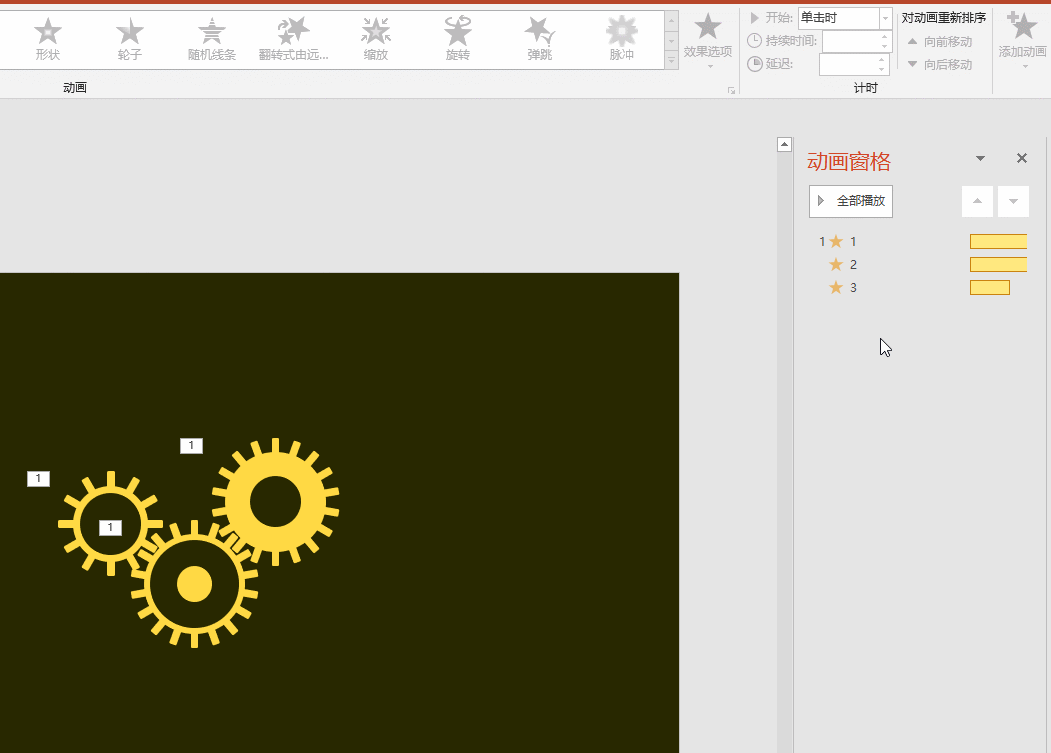
再来看看效果,
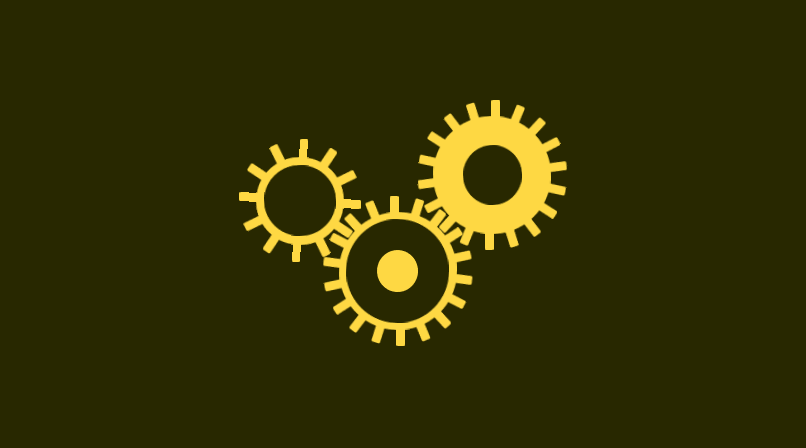
大功告成!
如果你想让这仨货一直转动,那把他们三个的动画重复次数改为“直到幻灯片末尾”就OK啦!
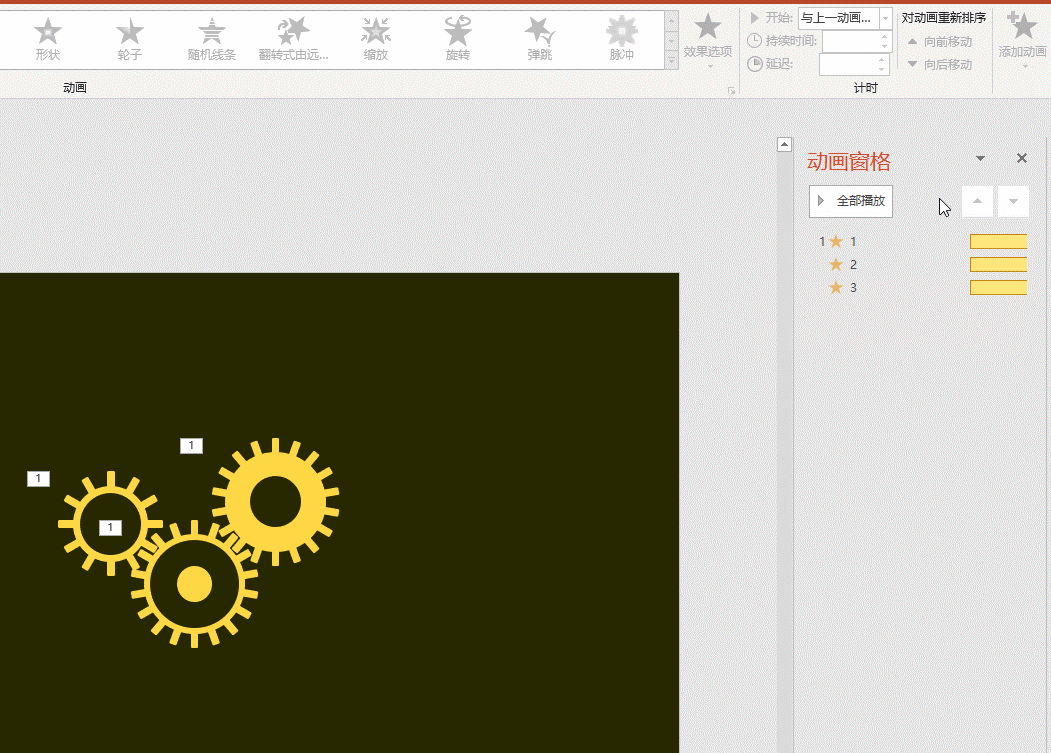
最后可以再加个标题,你们自己想吧,哈哈。
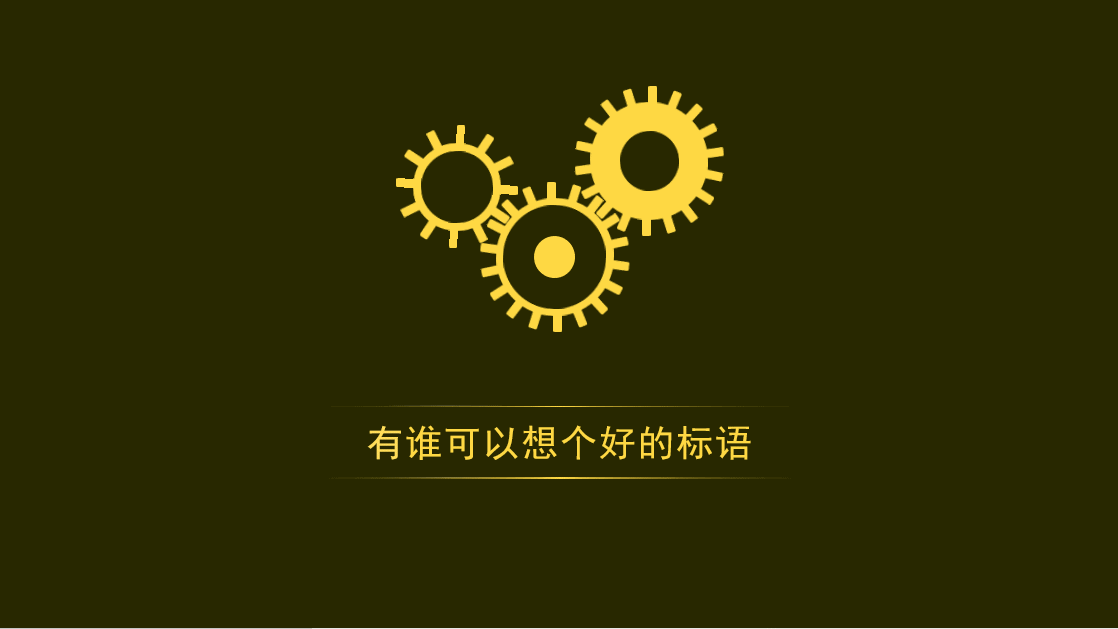
利用 PPT制作表白小动画 实例教程
如果你要在今天表白,好吧,花道祝你一臂之力送你个小动画思路,如果你真要用这个小动画,可以把背景换上你的图片和音乐。当然,我也顺便把上一次留的问题讲一下。问:如何在PPT中


